您可以轻松地将 iPhone 中的媒体数据传输到 Windows 电脑,并直接在电脑上访问这些数据。但是,您能在 Windows 10 电脑上接收 iPhone 短信吗?是否有任何功能或工具支持此功能?如果您发现难以在 Windows 10 电脑上接收 iPhone 短信,请阅读本指南,了解 4 种解决方案。您会发现操作非常简单。
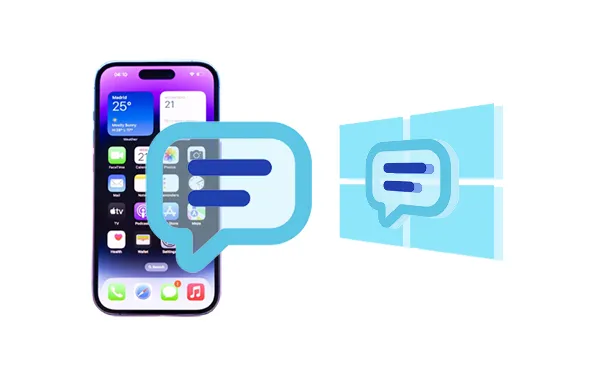
第一部分:如何在 Windows 10 上直接接收 iPhone 短信?
如何将 iPhone 连接到 Windows 10 电脑并查看 iPhone 短信?使用iReaShare iPhone Manager即可。这款桌面应用程序可让您在电脑上查看所有 iPhone 短信,并可轻松将短信以 TXT、HTML 或 CSV 文件格式传输和保存到电脑。之后,您就可以在电脑上轻松访问这些短信了。
iReaShare iPhone Manager 的主要功能:
* 在 Windows 10 电脑上显示所有 iPhone 短信。
* 将 iPhone 短信导出到电脑,轻松打印短信。
*将 iPhone 联系人、照片、视频、备忘录等传输到电脑。
* 在电脑上直接查看各种 iPhone 数据。
* 支持 iPhone 17 Pro Max/17 Pro/17/Air/16/15/14/13/12/11/X/8/7、iPad Pro、iPad Air 等。
* 兼容 iOS 5.0 及更高版本,包括 iOS 26。
下载 iPhone 管理软件。
以下是如何在 Windows 10 电脑上接收 iPhone 信息的方法:
步骤 1:下载并安装 iReaShare iPhone Manager 后,在 Windows 10 电脑上启动它。
步骤 2:用 USB 数据线将 iPhone 连接到电脑,然后在 iPhone 上点击“信任”。

步骤 3:点击左侧面板中的“信息”。然后系统会要求您输入 iPhone 密码进行确认。确认后,您就可以在电脑上查看 iPhone 信息了。如有需要,您可以选择所需的信息,然后点击“导出”将 iPhone 信息同步到电脑。

第二部分:如何通过 iCloud 在 Windows 10 上获取我的 iPhone 信息?
您可以将 iPhone 信息备份到 iCloud ,然后在 Windows 10 电脑上登录您的 iCloud 帐户。但是,iCloud 不像 macOS 那样提供在 Windows 上直接查看 iMessage 的方法。因此,您只能备份 iPhone 信息,而无法在安装了 iCloud 的电脑上访问它们。
以下是步骤:
第一步:确保您的 iPhone 信息已包含在 iCloud 备份中。在您的 iPhone 上,前往“设置”>“ [您的姓名] ”>“ iCloud ”>“ iCloud 云备份”,并确保已启用该功能且存在最近的备份。
步骤二:点击“存储”>“备份”。然后您可以看到备份文件。但是,您无法访问备份邮件。
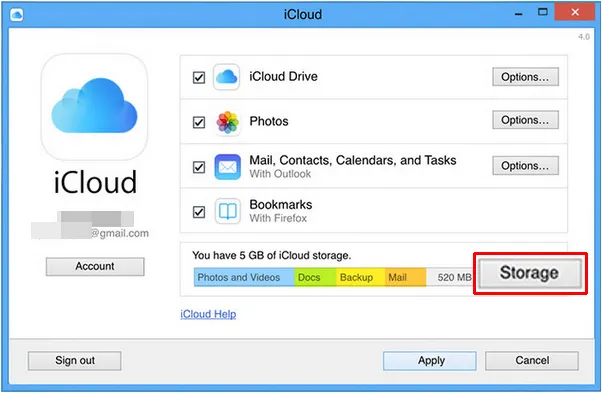
第三部分:如何通过电子邮件在 Windows 10 上接收 iPhone 信息?
通过电子邮件可以将 iPhone 上的个别或少量信息轻松传输到 Windows 10 电脑。虽然这种方法无法实时同步或访问完整的聊天记录,但对于分享特定对话或信息非常有用。
方法如下:
步骤 1:打开 iPhone 上的“信息”应用,然后导航到要传输的特定信息会话。
步骤二:长按要发送的消息。此时会弹出菜单。点击“更多”选项。这样您就可以在对话中选择多条消息。
步骤 3:选择所需消息后,点击右下角的箭头图标。
第四步:在收件人栏中,输入您可以在 Windows 10 电脑上访问的电子邮件地址。然后点击“发送”。
步骤 5:在您的 Windows 10 电脑上打开您首选的电子邮件客户端或网页邮件服务,以查看收到的邮件。
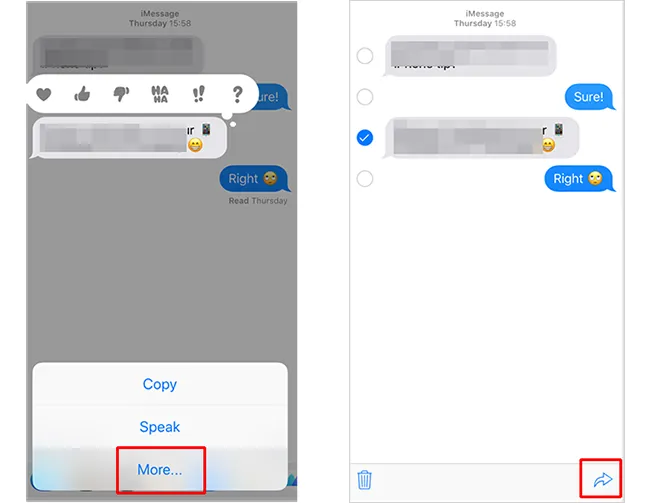
第四部分:如何通过屏幕截图在 Windows 上获取 iOS 信息?
在 iPhone 上截取聊天记录的屏幕截图,然后将这些图片传输到 Windows 10 电脑上,是最基本也是最手动的方法。虽然这种方法无法选择文本或轻松搜索,但它可以快速地以可视化的方式捕捉和分享聊天记录。
以下是如何将 iOS 消息和屏幕截图发送到 Windows 的方法:
步骤 1:打开你想截屏的聊天记录。同时按下 iPhone 上相应的按键组合(通常是“侧边”按钮和“音量+”按钮)来截取对话屏幕截图。你可能需要向下滚动并多次截屏才能完整截取整个对话内容。
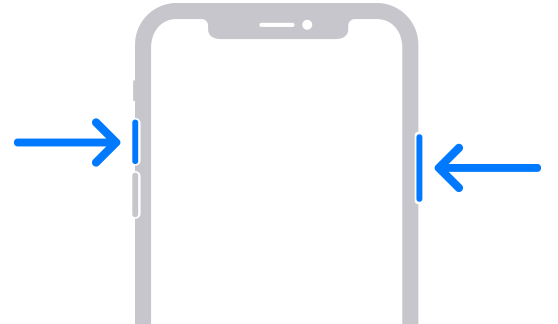
步骤二:使用 USB 数据线将 iPhone 连接到电脑。打开 Windows 文件资源管理器,在“ Apple iPhone ”下找到您的 iPhone,导航至“ DCIM ”文件夹,并将屏幕截图复制到电脑上的一个文件夹中。

第五部分:关于在 Windows 10 电脑上接收 iPhone 短信的常见问题
问题1:我的Windows 10电脑可以接收iPhone短信吗?
直接在 Windows 10 电脑上接收来自 iPhone 的短信是不可能的。苹果的 iMessage 服务仅适用于苹果设备,而 Windows 10 本身并不支持接收来自 iPhone 的短信。
Q2: “你的手机”应用是否支持 iPhone 的短信功能?
不,微软的“你的手机”应用是为安卓手机设计的。它允许安卓用户在Windows电脑上收发短信、拨打电话和访问照片。iPhone本身并不支持这些功能。
Q3:如何将我的 iPhone 短信备份到我的 Windows 10 电脑?
您可以使用 iTunes 或 iCloud 将 iPhone 短信备份到电脑上,但这些方法无法轻松访问单个短信。要查看、导出和访问短信,您可以使用 iReaShare iPhone Manager。
结论
虽然目前Windows系统上还没有像macOS那样无缝、直接的iMessage应用程序,但上述方法提供了多种在Windows 10电脑上访问iPhone短信的途径。iReaShare iPhone Manager提供了最全面的短信导出和管理解决方案,让您可以在Windows 10电脑上获取iPhone短信,并将其保存为易于打开的文件。
相关文章
高效地将iPhone上的大型视频文件传输到PC(无质量损失)





























































